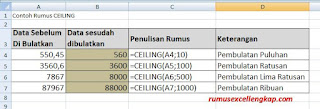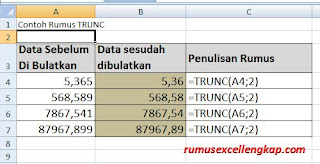Rumus excel yang khusus digunakan membulatkan angka atau bilangan dalam excel antara lain; ROUND, ROUNDUP, ROUNDDOWN, dan CEILING
Jadi dalam pembahasan kali ini rumus excel lengkap akan menjelaskan tentang:
- Rumus Excel ROUND, Fungsi dan Contohnya
- Rumus Excel ROUNDDOWN, Fungsi dan Contohnya
- Rumus Excel ROUNDUP, Fungsi dan Contohnya
- Rumus Excel CEILING, Fungsi dan Contohnya
- Rumus Excel TRUNC, Fungsi dan Contohnya
Cara Membulatkan Bilangan Dengan Rumus Excel
Rumus Excel ROUND, Fungsi dan Contohnya
Rumus excel ROUND adalah salah satu rumus penting dalam fungsi Matematika dan trigonometri, karena rumus ROUND digunakan untuk membulatkan angka ke jumlah digit yang ditentukan.
Sintaks rumus ini adalah
- =ROUND(number; num_digits)
Number di isi dengan bilangan atau angka yang ingin di bulatkan.
Num_digits di isi jumlah digit bilangan yang ingin di bulatkan-menjadi berapa angka.
Keterangan tanbahan untuk rumus Round antara lain;
Dikutip dari https://support.office.com/id-id/article/ROUND-Fungsi-ROUND-c018c5d8-40fb-4053-90b1-b3e7f61a213c, yaitu
• Jika num_digits lebih besar dari 0 (nol), maka angka dibulatkan ke jumlah tempat desimal yang ditentukan.
• Jika num_digits adalah 0, angka dibulatkan ke bilangan bulat terdekat.
• Jika num_digits lebih kecil dari 0, angka dibulatkan ke sebelah kiri koma desimal.
• Untuk selalu membulatkan ke atas (menjauhi nol), gunakan fungsi ROUNDUP.
• Untuk selalu membulatkan ke bawah (mendekati nol), gunakan fungsi ROUNDDOWN.
• Untuk membulatkan angka ke perkalian tertentu (sebagai contoh, untuk membulatkan ke 0,5 terdekat), gunakan fungsi MROUND.
Contoh penggunaan untuk membulatkan angka desimal:
Pada contoh di atas terdapat penulisan rumus dengan keterangan pembulatan yang diinginkan, yaitu pembulatan ke satuan, pembulatan ke puluhan, pembulatan ke ratusan dan pembulatan ke ribuan.
Rumus Excel ROUNDDOWN, Fungsi dan Contohnya
Rumus Excel selanjutnya adalah ROUNDDOWN Berbeda dengan fungsi ROUND yang membulatkan angka ke atas atau ke bawah, Fungsi ROUWNDOWN khusus digunakan untuk membulatkan angka ke bawah saja, mendekati nol.
Sintaks rumus ini adalah:
- =ROUNDDOWN(number;num_digits)
Number di isi dengan bilangan atau angka yang ingin di bulatkan.
Num_digits di isi jumlah digit bilangan yang ingin di bulatkan-menjadi berapa angka.
Contoh Penggunaan Rumus Excel ROUNDDOWN
Sebagaimana contoh rumus Round, pada rumus Rounddown juga teriri dari beberapa jenis pembulatan. setiap pembulatan yang diinginkan sesuai dengan rumus yang haru ditulis
Rumus Excel ROUNDUP, Fungsi dan Contohnya
Berbeda dengan Membulatkan angka dengan rumus ROUNDUP Jika rumus ROUNDDOWN digunakan untuk membulatkan ke bawah maka rumus ROUNDUP, yaitu digunakan untuk membulatkan keatas.
Penulisan sintaks rumus ini adalah:
- =ROUNDUP(number;num_digits)
Contoh data untuk rumus ROUNDUP
Perhatikan contoh penggunaan rumus Roundup di bawah ini
Selain menggunakan 3 rumus excel di atas, yaitu ROUND, ROUNDDOWN, dan ROUNDUP, dalam membulatkan bilangan. Ada satu rumus yang juga bisa kita gunakan untuk membulatkan bilangan, rumus itu adalah CEILING.
Apakah rumus CEILING itu?
Berikut pembahasannya
Rumus Excel CEILING, Fungsi dan Contohnya
Rumus Excel CEILING masuk dalam ketegori Matematika dan trigonometri, rumus ini berfungsi mengembalikan angka yang dibulatkan ke atas, menjauh dari nol ke kelipatan signifikansi terdekat dengan kata lain rumus ini untuk membulatkan harga ke atas ke nikel terdekat. Penggunaan rumus ini biasanya untuk memudahkan dalam proses pembayaran dengan pengembalian berupa angka desimal, agar menjadi angka yang bulat maka rumuslah yang perlu dipakai.
Sintaks rumus ini adalah:
- =CEILING(number;siginificance)
Significance adalah kelipatan yang menjadi tujuan pembulatan,
Jika kita ingin pembulatan itu nilainya puluhan maka significancenya adalah 10, jika ratusan maka ditulis 100, jika lima ratusan maka ditulis 500 dan jika ribuan ditulis 1000.
Dalam mamasukkan rumus anda bisa menggunakan fungsi argument Ceiling sebagai berikut;
Contoh penggunaan fungsi CEILING
Perhatikan contoh data untuk rumus Ceiling di bawah ini
Keterangan lain untuk rumus Ceiling adalah
>>Jika ada argumen yang berupa teks, maka CEILING akan mengembalikan nilai kesalahan #VALUE!.
>>Tanpa memperhatikan lambang angka, nilai dibulatkan ke atas ketika disesuaikan menjauh dari nol. Jika number adalah kelipatan tepat signifikansi, tidak terjadi pembulatan.
>>Jika number negatif, dan significance negatif, nilainya dibulatkan ke bawah, menjauh dari nol.
>>Jika number negatif, dan significance positif, nilainya dibulatkan ke atas menuju nol.
Rumus berikutnya adalah TRUNC
Rumus Excel TRUNC, Fungsi dan Contohnya
Fungsi TRUNC adalah salah satu rumus matematika pada Microsoft Office Excel yang digunakan untuk memotong angka menjadi bilangan bulat, dengan pengertian lain rumus ini berfungsi memotong angka ke bilangan bulat dengan menghilangkan bagian pecahan dari angka tersebut.
Rumus Excel Trunc merupakan salah satu dari sebagian rumus Excel yang sangat berguna dan membantu segala pekerjaan Anda. Di sini Anda akan terbantu dengan pekerjaan yang melibatkan perhitungan angka bulat di dalamnya.
Sintaks rumus ini adalah
- =TRUNC(number, [num_digits])
• Number yang berarti adalah angka yang ingin Anda potong;
• Num_digits yang berarti adalah angka yang menentukan presisi dari pemotongan. Nilai default untuk num_digits sendiri adalah 0 (nol).
Mungkin Anda akan bertanya-tanya, lalu apakah bedanya Trunc dan Int? Keduanya sama-sama mengembalikan bilangan bulat. Fungsi Trunc akan menghapus bagian pecahan pada sebuah angka. Sedangkan Int akan membulatkan angka hingga mencapai bilangan bulat yang paling terdekat berdasarkan dari bagian pecahan angka yang dimaksud.
Contoh Penggunaan rumus TRUNC
simaklah contoh data utnuk rumus TRUNC berikut ini
Pada contoh di atas jelas bisa dilihat, bahwa fungsi Trunc ini memotong atau membulatkan angka yang sedang Anda kerjakan, namun tidak dinaikkan atau diturunkan sesuai dengan rumus matematika konvensional biasa. Namun fungsi ini akan lebih merapikan angka Anda yang berada di belakang koma.
Tentunya dengan rumus-rumus di atas, kita akan melihat hasil pekerjaan perhitungan angka kita menjadi lebih rapi dan lebih mudah untuk dilakukan penghitungan. Memang rumus-rumus ini mungkin masih terdengar asing bagi Anda, tetapi ketika Anda mengerjakan data pada Excel dan ingin mendapatkan bilangan bulat yang rapi, maka Anda bisa menggunakan Rumus Excel Trunc.
Demikian pembahasan tentang berbagai rumus excel yang bisa kita gunakan untuk membulatkan angka atau bilangan, baik pembulatan biasa atau pembulatan ke atas atau ke bawah. Dengan menggunakan rumus-rumus tersebut semoga mempermudah kita dalam mengatur data yang kita kerjakan. Terimakasih dan mohon maaf bila ada yang kurang.